3dmax有什么方法利用挤出修改器?
2021-05-14
1623
0
3dmax有什么方法利用挤出修改器?用3dmax绘图很多时候需要画一个比较复杂的平面图形,然后利用挤出修改器将二维图形挤出为三维图形,那么怎么利用挤出修改器呢?接下来小编就和大家将分享利用挤出修改器的方法。3dmax利用挤出修改器的方法/步骤如下:
1首先,打开3dmax,用平面中的直线在俯视图中随意绘制一个图形。
2在修改面板的修改器列表中找到“挤出”,或者将鼠标放在任意一个修改项目上并输入“挤出”来搜索到挤出。

3在挤出的参数下更改数量。即其挤出的厚度。
4其不光可以用于直线的挤出,比如画一个圆
5修改其参数后,采用挤出。
6当将修改面板下的“封口始端”和“封口末端”勾选去掉后,其圆柱的上下表面就将消失。
本期的3dmax有什么方法利用挤出修改器?就分享到这里啦,怎么样,是不是很简单,快快动手试试吧!在此,小编给大家推荐绘学霸的3D模型大师班,对建模感兴趣的朋友可以来绘学霸咨询喔。
免责声明:本文内部分内容来自网络,所涉绘画作品及文字版权与著作权归原作者,若有侵权或异议请联系我们处理。
收藏
全部评论

您还没登录
登录 / 注册

暂无留言,赶紧抢占沙发
热门资讯

王氏教育集团学员专访合集(3D)
9399人 阅读
2019-03-27

ZBrush中的怎样删除或隐藏遮罩区域?
3967人 阅读
2021-05-12

Maya模型外表显示黑色怎么解决?
3924人 阅读
2021-04-29

Maya填充洞和补面有什么方法?
3883人 阅读
2021-04-29
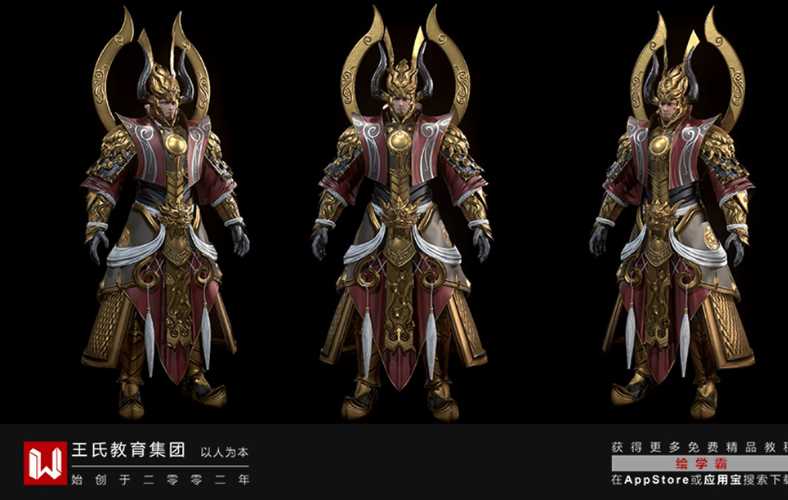
maya崩溃后如何找回数据?
3319人 阅读
2021-03-24

maya使用阿诺德渲染器渲染体积光和灯光雾教程...
3242人 阅读
2021-05-06

3Dmax样条线变的平滑圆润有什么方法?
3230人 阅读
2021-04-22

Maya界面和基本操作
3226人 阅读
2021-03-24

ZBrush中Nanomesh中的对齐功能有哪些?
2965人 阅读
2021-04-01

ZBrush 4R8设置笔刷快捷键并保存有哪些步骤?...
2929人 阅读
2021-04-25







